Vil du lære hvordan du aktiverer HTTPS på en HP-bryter? I denne opplæringen skal vi vise deg alle trinnene som kreves for å konfigurere HTTPS-ekstern tilgang ved hjelp av en HP Switch 1910, 1920 eller 5500 ved hjelp av webgrensesnittet.
Copyright © 2018-2021 av Techexpert.tips .
Alle rettigheter forbeholdt. Ingen del av denne publikasjonen kan reproduseres, distribueres eller overføres i noen form eller på noen måte uten skriftlig forhåndstillatelse fra utgiveren.
Liste over utstyr
Her finner du listen over utstyr som brukes til å lage denne opplæringen.
Denne koblingen vil også vise programvarelisten som brukes til å lage denne opplæringen.
HP bryterbok
Til tross for å ha god kunnskap knyttet til datanettverk og til og med ha noen sertifiseringer om emnet, luke, en 26 år gammel IT-analytiker har nettopp fått et oppdrag om å distribuere et nytt nettverk ved hjelp av bare HP-svitsjeer.
Følg Lukes historie og en trinnvis tilnærming til en nettverksprosjektimplementering opprettet av en sertifisert prosjektledelsesprofesjonell.
HP-bryterspilleliste:
På denne siden tilbyr vi rask tilgang til en liste over videoer relatert til HP Switch.
Ikke glem å abonnere på vår youtube kanal som heter FKIT.
HP Switch Relatert Tutorial:
På denne siden tilbyr vi rask tilgang til en liste over opplæringsprogrammer knyttet til HP Switch.
Veiledning HP Switch - Aktiver HTTPS
Åpne en nettleserprogramvare, skriv inn IP-adressen til bryteren og få tilgang til HP Switch-webgrensesnittet.

Skriv inn den administrative påloggingsinformasjonen på skjermbildet for rask pålogging.
Standard tilgangsinformasjon for fabrikk:
• Badekar eller Brukernavn: admin
• Badekar eller Passord: (ingen passord)
Etter en vellykket pålogging vises den administrative menyen.
Åpne Nettverk-menyen, og velg Tjeneste-alternativet.
I skjermbildet Tjenestekonfigurasjon må du:
• Badekar eller Velg alternativet Aktiver HTTPS-tjeneste
• Badekar eller Klikk på Bruk-knappen.
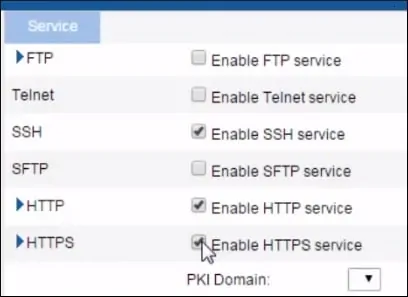
For ekstern tilgang bryteren ved hjelp av HTTPS, må du åpne en nettleserprogramvare.
Skriv inn IP-adressen til bryteren ved hjelp av HTTPS-protokollen.
Skriv inn den administrative påloggingsinformasjonen på skjermbildet for rask pålogging.
Du har aktivert funksjonen for HTTPS-fjernkontroll for HP Switch.

